iOS 16以降にアップグレードすると、iPhoneはフォーカスモードとオートメーション機能により、ロック画面の壁紙を特定の場所で自動的に切り替えることができます。この機能により、ユーザーのパーソナライズされたエクスペリエンスが向上するだけでなく、さまざまなシナリオに応じて適切なロック画面インターフェイスが自動的に適応され、より便利で興味深いものになります。
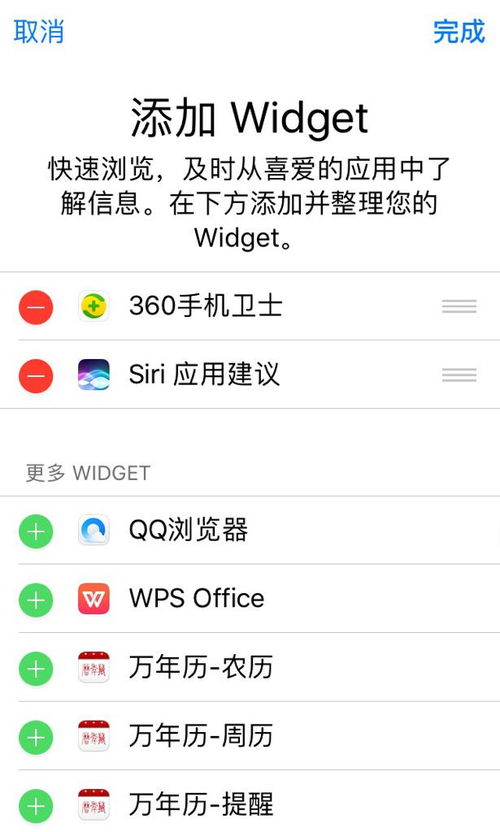
1. iPhoneの「設定」を開き、「フォーカスモード」を見つけてクリックします。
2. 設定したいモードを選択するか、右上隅の「+」をクリックして新しいモードを作成します。
3.「画面のカスタマイズ」のiPhoneアイコンをタップして、使用したいロック画面の壁紙を選択して設定します。
1. [設定] に戻り、[ショートカット] に移動して、[自動化] を選択します。
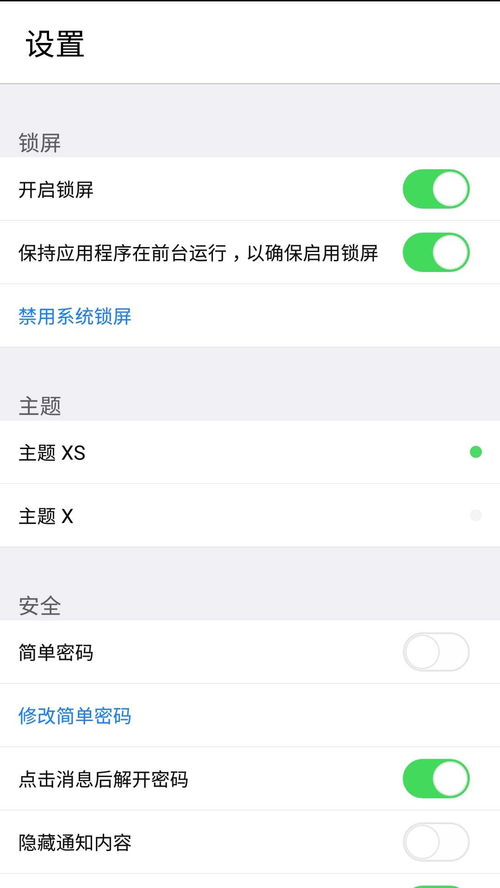
2. 右上隅の「+」記号をクリックし、「パーソナルオートメーションの作成」を選択します。
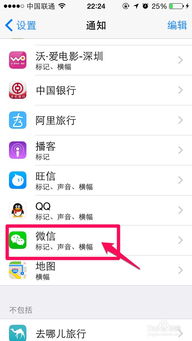
3. 自動化オプションで、「到着」または「出発」をタップし、壁紙の切り替えをトリガーする場所を選択します。
4. [アクションの追加] をクリックし、[ショートカットの実行] を検索して選択します。
5. ポップアップされるショートカット リストで、以前に設定したフォーカス モードに対応するショートカットを選択します。
6. 自動化をスムーズに行うには、「実行前に確認する」をオフにします。
1. 上記の設定を完了すると、設定した場所に到着または出発したときに、iPhone は自動的に指定したロック画面の壁紙に切り替わります。
2. オートメーション設定を調整または変更する必要がある場合は、「設定」の「ショートカット コマンド」および「オートメーション」オプションに戻って変更を加えることができます。
上記の手順により、iPhone のロック画面の壁紙を特定の場所で自動的に切り替える機能を簡単に実装でき、電話のインターフェイスがよりパーソナライズされ、インテリジェントになります。